Cómo Eliminar el Grano de un Video con Pasos Detallados en 2025
Grabar video con cualquier tipo de videocámara puede ser importante en muchos aspectos de nuestra vida. Algunos usuarios están convirtiendo estas grabaciones en vlogs en un esfuerzo por monetizar sus perfiles en las redes sociales.
Sin embargo, los videos también pueden utilizarse por otros motivos, como presentaciones, investigación, marketing y negocios. Por eso, no importa cuáles sean tus motivaciones para hacer un video; lo que todos necesitamos es un video profesional.
Es importante que nuestro video sea de alta calidad y tenga un buen encuadre y una buena nitidez. Aunque hacemos todo lo que podemos, hay algunas cosas que nuestros clips no pueden hacer para evitar el grano y el ruido. Estos granos pueden resultarnos molestos.
Revisaremos la eficacia de HitPaw VikPea y otras herramientas pertinentes para eliminar el grano del video.
Parte 1. La Mejor Manera de Arreglar Videos Granulados con el Increíble Mejorador de Video con IA
Encontrar un gran eliminador de ruido de video es como comprar el par de zapatos ideal. Hay varios programas de eliminación de ruido de video disponibles en línea, por lo que es difícil elegir el mejor. Para llenar este vacío, se desarrolló y lanzó HitPaw VikPea.
A diferencia de otros programas de video, HitPaw VikPea tiene una interfaz fácil de usar y puede mejorar la calidad de los videos incluso cuando son de baja resolución gracias a sus algoritmos basados en inteligencia artificial.
Además, este mejorador de video con IA es tu mejor opción si necesitas una mejora automática y un procesamiento por lotes.
Un eliminador de ruido de video profesional no se limita a devolver la nitidez a un video granulado. En comparación con el modelo de eliminación de ruido de IA general de HitPaw VikPea, ¿qué podría mejorar? Veamos qué más puede hacer por tus videos además de reducir el ruido.
Características destacadas de HitPaw VikPea
- Elimina el ruido de fondo para obtener un video nítido y mejorado con la mejor tecnología de mejora de video de IA.
- Ayuda a proporcionar una inteligencia artificial eficiente con el modelo de eliminación de ruido de video de animación de IA.
- La mejora basada en IA se utiliza para restaurar la calidad del video.
- El software de edición de video con IA corrige, mejora y pule tus grabaciones hasta dejarlas perfectas.
- Funcionamiento con un solo clic; totalmente automatizado.
- Tiene capacidad de procesamiento por lotes de alta tecnología.
A continuación te explicamos cómo arreglar un video granulado con HitPaw VikPea:
-
Paso 1.En primer lugar, consigue el HitPaw VikPea desde la web oficial e instálalo en tu PC.
-
Paso 2.Sube el video que deseas eliminar después de haber instalado el programa.

-
Paso 3.Para corregir los videos granulados, puedes elegir entre uno de los tres modelos de IA proporcionados por HitPaw VikPea. Puedes elegir cualquiera de ellos y utilizarlos para mejorar la calidad del video que hayas elegido.

-
Paso 4.En este punto, puedes previsualizar tu video mejorado antes de descargarlo seleccionando el botón "exportar".

Aprenda a eliminar el grano del video y mejorarlo video con HitPaw AI Video Enhancer:
Parte 2. Arreglar el ruido de video gratis con el mejorador de video en línea
El uso de una herramienta para eliminar el grano del video online gratis será otra opción con la que nos familiarizaremos. Comprobemos lo bien que funciona VEED.IO para deshacerse del grano de video en esta sección.
-
Paso 1.Ve a la página de inicio de VEED.IO para ver la interfaz de usuario principal de la plataforma. Para empezar a mejorar el video, selecciónalo haciendo clic en el botón correspondiente.

-
Paso 2.Sólo tienes que esperar un segundo a que la página web termine de cargarse para poder iniciar el proceso de carga del video en otra pestaña. Elige el video que quieras mejorar.
-
Paso 3.La función de vista previa de la herramienta mostrará ahora tu video. Para ver las opciones de personalización del video, haz clic en él. Busca Ruido en la lista de herramientas de edición y pon el control deslizante a cero.

-
Paso 4.Cuando hayas terminado de hacer cambios, elige Exportar y luego Exportar video para completar el procedimiento.

Parte 3. Reducir el Ruido de Video con Plugins de Reducción de Ruido de Video
El método más eficaz para minimizar los problemas de video es mediante el uso de plugins de reducción de ruido. Funcionan bien para eliminar el grano, los píxeles o los mosaicos del video.
Las versiones descargables de los plugins para eliminar el grano Premiere Pro, After Effects, y otros editores de video se pueden encontrar con una búsqueda rápida en línea. Neat Video, Red Giant y Magic Bullet Denoiser son algunos de los plugins más populares para reducir el ruido en los videos.

A continuación se explica cómo utilizar la reducción de ruido Neat Video en After Effects:
-
Paso 1.Navega hasta Efecto > VideoFiltros > Neat Video v5.
-
Paso 2.Ahora, arrastra y suelta el filtro en la línea de tiempo.
-
Paso 3.A continuación, selecciona el fotograma del análisis de ruido. Puedes utilizar una línea de tiempo para seleccionar el fotograma.
-
Paso 4.Ajusta el nivel de ruido según sea necesario y exporta el video.
Parte 4. Eliminar el ruido del video reduciendo el tamaño de la ventana de reproducción
La reducción del tamaño de la ventana de reproducción es otra opción. Ayuda en la reducción del grano y en la mejora de la calidad del video. Sin embargo, este enfoque sólo puede ser utilizado para videos con grano que sólo pueden ser vistos en línea y no pueden ser corregidos o almacenados
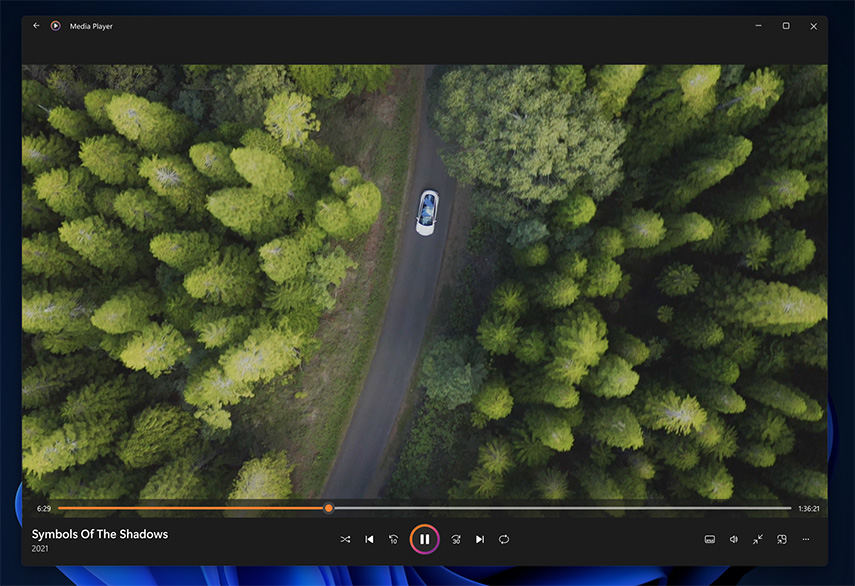
-
Paso 1.Para reducir el tamaño de la ventana de reproducción, simplemente sal del modo de pantalla completa.
-
Paso 2.Ahora, ajusta el tamaño de la pantalla hasta el punto en que la calidad del video mejore.
-
Paso 3.En el caso de un video descargado, puedes utilizar una aplicación de terceros para reducir el fotograma del video, pero es un proceso largo.
Parte 5. Eliminar el grano de un video en Premiere Pro After Effects
En After Effects, puedes utilizar una variedad de herramientas para suprimir el molesto ruido de fondo en tus videos. Para empezar, hay una opción integrada en Premiere Pro de reducción de grano que te permitirá arreglar tus videos sin tener que desembolsar más dinero en plugins de terceros.
Aprende a reparar videos granulados en Premiere Pro:
-
Paso 1.Para eliminar el ruido de un clip, inicia el proyecto y localízalo en la línea de tiempo.

-
Paso 2.Selecciona "Ruido y grano" en el menú "Efecto" y, a continuación, utiliza la opción "Eliminar grano".

-
Paso 3.Ajusta el tamaño de la zona de previsualización para ver una vista previa de la imagen terminada una vez aplicado el efecto en Premiere Pro Eliminar grano.

-
Paso 4.Ajusta la configuración de cancelación de ruido hasta que consigas un nivel aceptable de reducción. Así es como puedes reducir el grano en Premiere Pro.

Parte 6. Preguntas más Frecuentes sobre la Eliminación del Grano del Video
Q1. ¿Qué es el grano en un video?
A1. El ruido en nuestros videos suele aparecer en forma de grano en los videos que grabamos. Esos puntitos representan partes de los efectos visuales del video que no encajan en la imagen general. Estos granos degradan de forma más evidente la calidad del video en entornos con poca luz.
Q2. ¿Qué causa el grano en el video?
A2. Los videos con grano o pixelados son consecuencia de grabar con poca luz, usar un nivel ISO alto, utilizar un ajuste de apertura minúsculo o usar una cámara con un sensor pequeño. Sin embargo, la compresión del archivo de video puede causar granulado mucho después de que haya terminado la grabación.
Conclusión
Los videos granulados, entrecortados o pixelados suelen deberse a una mala configuración de la cámara o a una iluminación insuficiente. No obstante, puedes arreglar los videos demasiado granulados o pixelados con el uso de software (algunos de los cuales se tratan en este artículo).
Sin embargo, la gran mayoría de los programas de edición de video requieren cierta familiaridad con los conceptos de edición de video. Utilizar un software profesional de reparación de video como HitPaw VikPea es el método más rápido y fiable para restaurar un video granulado o distorsionado.
Hace un gran trabajo filtrando el ruido de fondo de los videos. El programa tiene una versión de prueba gratuita que puedes utilizar para probar sus funciones. Es la mejor forma de eliminar el grano de un video gratis.











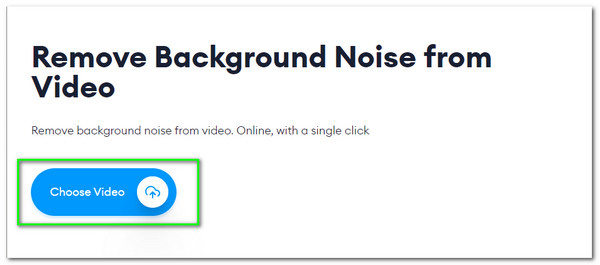
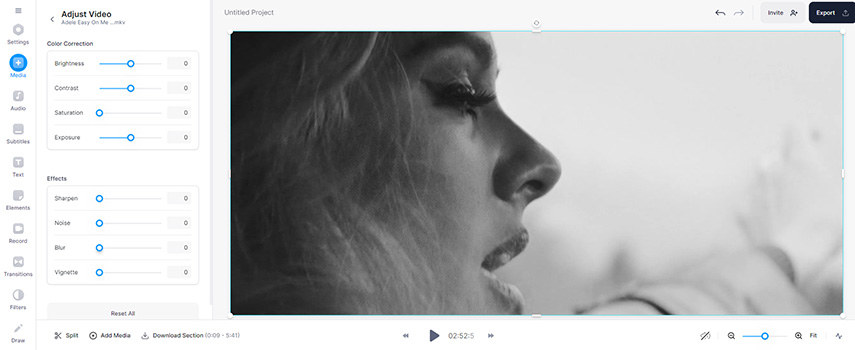
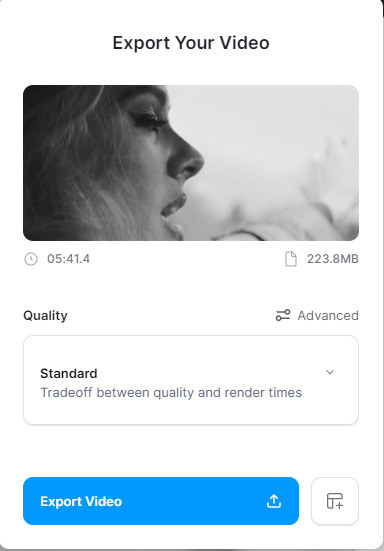
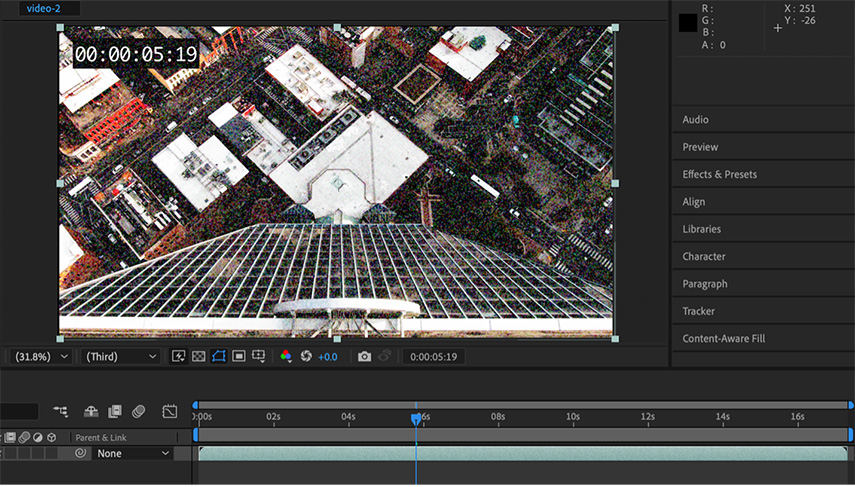
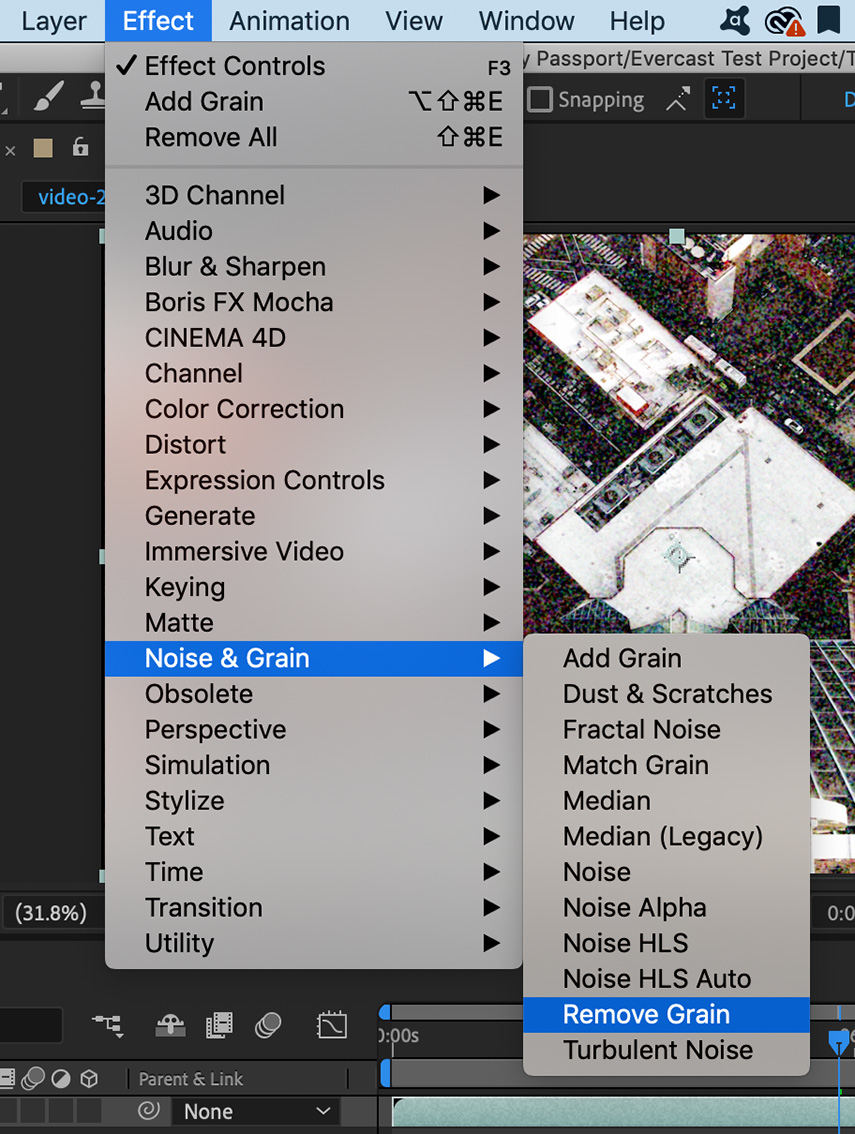
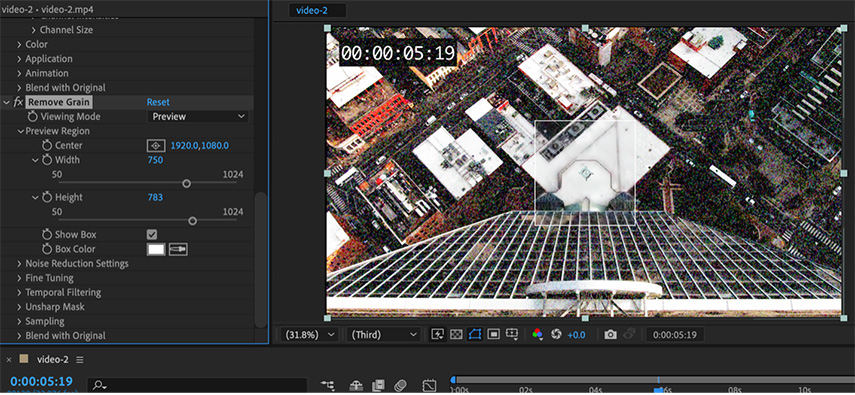
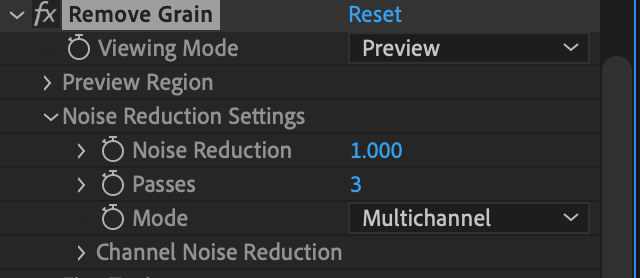

 HitPaw VikPea
HitPaw VikPea HitPaw Univd
HitPaw Univd 



Compartir este artículo:
Valorar este producto:
Juan Mario
Redactor jefe
Trabajo como autónomo desde hace más de cinco años. He publicado contenido sobre edición de video, edición de fotos, conversión de video y películas en varios sitios web.
Más ArtículosDejar un comentario
Introduce tu opinión sobre los artículos de HitPaw